カーオーディオにおいては、『サウンド調整術』を駆使することが良い音を得るためのポイントの1つとなる。そんな重要項目について多角的に解説している当コーナー。今回も、“31バンドタイプ”の「イコライザー」の操作方法についての解説を続行する。
今回は、細かなコツや注意事項を紹介していく。まずは、「測定アプリを使う」ことについて考察する。“31バンドタイプ”ともなるとプロインストーラーの多くは、プロ用の測定機を用いて特性の乱れをチェックするのだが、ユーザーレベルではそのような機材は用意し難い。しかし、スマホの測定アプリなら比較的簡単に入手可能だ。
さて、これは実践で武器となり得るのかというと…。答は“イエス”だ。ただし、音を拾うマイクの性能の限界値が低いので、その測定結果をそのまま鵜呑みにはしにくい。あくまでも参考程度とするのがコツとなる。ちなみに、低い音ほど測定結果の正確性が低くなる傾向にあるようだ。逆に、中音、高音はなかなかに参考になるとも言われている。
使い方は以下のとおりだ。ピンクノイズを流してアプリで周波数特性を測定する。そしてもしもピークになっている部分が見つかったら“イコライザー”を操作する。該当するバンドを下げたり、該当周波数の1/2、1/3というような整数で割りきれるバンドも触りピークの解消を目指してみる。
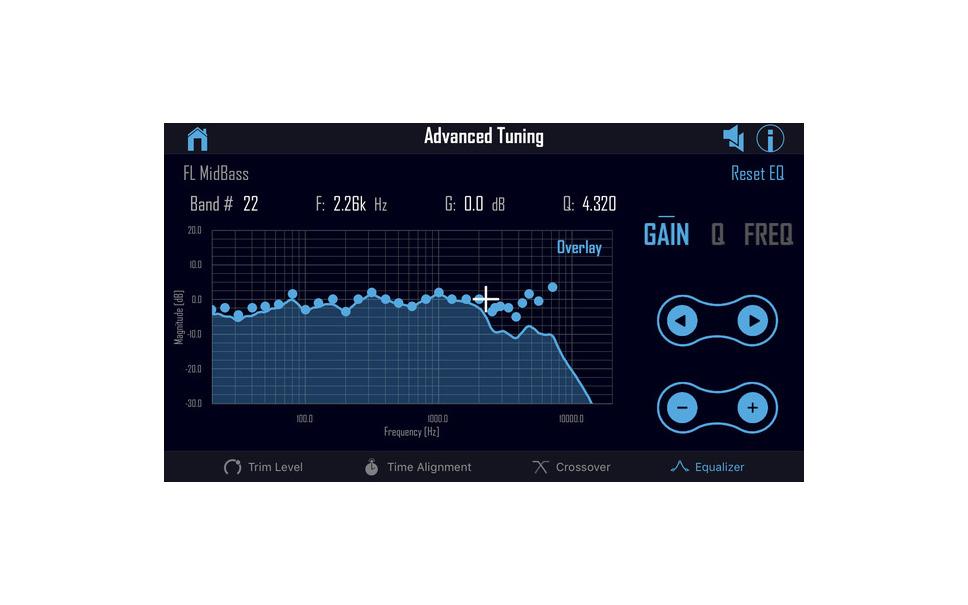
なお、ピークやディップの発生している帯域が、“クロスオーバー周波数”付近だった場合には、“イコライザー”を調整するより前に、“クロスオーバー”も触ってみたい。ピークが出ている場合にはスロープをより急峻なものに変えてみたり、ツイーターとミッドウーファーそれぞれの“カットオフ周波数”を離してみよう。逆にディップが出ていたら、“スロープ”を緩やかにしてみたり、“カットオフ周波数”を追い越すように設定し直してみる。それにてピークやディップが解消されたら“イコライザー”は触る必要がない。
なお、“クロスオーバー”や“イコライザー”を操作して周波数特性の乱れを正した後には、その状態を一旦メモリーする。その上で、聴き慣れた楽曲をかけてみて、フラットな状態(イコライザー調整を行う前の状態)と調整後の状態とを聴き比べてみよう。場合によっては“イコライザー”を使った状態の音の方が違和感が大きいことも有り得る。その場合は“イコライザー”調整を再度見直そう。
ところで音楽をかける際には、いつも聴いている音量で確認した方が良いだろう。音量によって、帯域バランスはある程度変化する。音量が大きいときの方が高域と低域は目立って聴こえる傾向が強くなる。ご注意を。
今回はここまでとさせていただく。次回も“31バンドタイプ”の「イコライザー」の操作方法についての解説を続行する。お楽しみに。
![[Denon新製品] 13.2 ch AVサラウンドアンプ「AVC-X8500HA」 [Denon新製品] 13.2 ch AVサラウンドアンプ「AVC-X8500HA」](https://website-google-hk.oss-cn-hongkong.aliyuncs.com/drawing/article_results_9/2022/3/9/ad745d22fd0d603784e2e2dcbb6e3aab_0.jpeg)

